苹果MAC电脑强制关闭程序的方法
2024-11-09 16:35:01来源:n88game编辑:佚名
在使用苹果mac电脑的过程中,有时我们可能会遇到应用程序无响应或崩溃的情况。此时,强制关闭程序是一个必要的操作。以下是六种强制关闭mac程序的方法,希望能帮助到您。
方法一:使用键盘快捷键强制退出
这是最简单和直接的方法。您只需按住“command+option+esc”组合键,几秒钟后,系统会弹出一个“强制退出应用程序”的窗口。在这个窗口中,选中您想要退出的程序,然后点击右下方的“强制退出”按钮即可。如果您希望更快地退出应用,可以按住“command+option+shift+esc”键一两秒,直到应用被强制退出。
方法二:通过dock栏强制退出
您也可以在dock栏上找到要强制退出的应用程序图标,按住“option”键的同时右键点击该图标。在弹出的菜单中,选择“强制退出”选项,然后点击确认即可。这种方法不会弹出任何提示,直接退出应用。
方法三:使用苹果菜单强制退出
另一种方法是点击屏幕左上角的苹果图标,在下拉菜单中选择“强制退出”选项。此时会弹出一个对话框,列出当前所有正在运行的应用程序。选中您要退出的程序,然后点击“强制退出”按钮。

方法四:使用活动监视器强制退出
活动监视器是mac系统中的一个实用工具,类似于windows的任务管理器。您可以通过打开“启动台”,然后依次选择“应用程序”>“实用工具”>“活动监视器”来找到它。在活动监视器窗口中,选中您要关闭的应用程序,然后点击界面左上角的“x”按钮,最后点击“强制退出”来结束该进程。
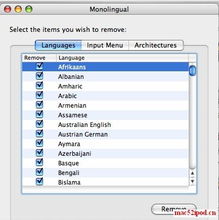
方法五:通过应用菜单强制退出
在某些情况下,您还可以通过应用程序本身的菜单来强制退出。首先,尝试点击应用窗口左上角的菜单(通常是应用名称),然后选择“强制退出[应用名称]”。不过需要注意的是,当应用失去响应时,它的菜单可能会无法使用,因此这种方法不一定总是有效。
方法六:使用终端命令强制退出
如果以上方法都无法解决问题,您可以尝试使用终端命令来强制退出应用程序。首先,打开“启动台”,然后选择“其他”>“终端”。在终端中输入命令“killall [processname]”(将[processname]替换为您要退出的应用程序的名称),然后按下回车键。这将强制关闭与该应用程序相关的所有进程。如果您需要更精确地控制进程,可以使用“ps”或“ps aux”命令查找特定的进程id,然后使用“kill -9 [pid]”命令来单独结束该进程。

以上六种方法都可以有效地帮助您强制关闭mac上的无响应或崩溃的应用程序。不过需要注意的是,强制退出应用程序可能会导致未保存的数据丢失,因此在执行此操作之前,请确保您已经保存了所有重要的工作。









